Installation et test de Windows 10 S

Windows 10 S dépouillé de Microsoft est désormais disponible sur des ordinateurs comme Surface Laptop. Si vous voulez l'essayer avant de l'acheter, vous pouvez l'installer vous-même dans une machine virtuelle ou un PC que vous avez autour de vous.
Abonnés MSDN: Installez Windows 10 S à partir d'un ISO
CONNEXION: Windows 10 S, et en quoi il est différent
Microsoft a publié des fichiers ISO de Windows 10 S, mais seulement via MSDN (parce que Windows 10 S est destiné à "l'éducation", même si Microsoft l'expédie inexplicablement sur un ordinateur portable phare ). Si vous avez un abonnement MSDN, vous pouvez télécharger Windows 10 S auprès de Microsoft. Les fichiers ISO peuvent être utilisés pour installer Windows 10 S sur une machine virtuelle ou sur du matériel PC réel, comme vous le feriez pour n'importe quelle autre version de Windows.
La plupart des gens n'ont pas d'abonnements MSDN rendra les fichiers ISO Windows 10 S plus largement disponibles dans le futur. Cependant, il existe une alternative pour les utilisateurs de Windows 10. Consultez la dernière section de cet article.
Utilisateurs d'ordinateurs portables de surface: Réinstallez Windows 10 S à partir d'une image de récupération
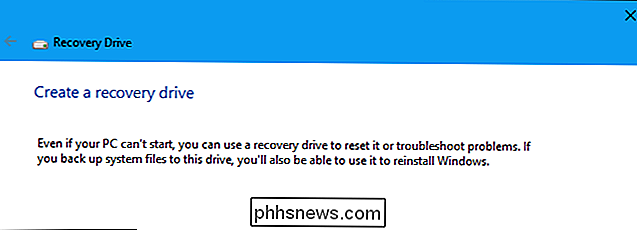
Si vous avez un ordinateur portable Surface fourni avec Windows 10 S et vous voulez réinstaller son système d'exploitation Windows 10 S, vous pouvez télécharger une image de récupération pour votre appareil de surface à partir du site Web Microsoft Surface. Connectez-vous simplement avec le compte Microsoft sur lequel votre Surface Laptop est enregistré ou entrez son numéro de série. Vous obtiendrez une image de récupération que vous pouvez utiliser pour réinstaller Windows 10 S sur cet appareil.
Suivez les instructions de l'étape 3 de la page Surface recovery. Il vous sera demandé d'utiliser l'outil Créer un lecteur de récupération sur un PC Windows existant, puis de copier les fichiers du fichier .zip image de récupération sur le lecteur de récupération USB que vous avez créé.
Tout le monde: Convertir un ordinateur Windows 10 en Windows 10 S
Microsoft a publié un programme d'installation Windows 10 S implémenté en tant que fichier .exe. Vous pouvez exécuter cela sur Windows 10 Professionnel, Éducation ou Entreprise pour convertir votre installation Windows 10 existante en Windows 10 S.
Cela ne fonctionnera pas sur Windows 10 Home, ce qui est logique. Windows 10 S est en fait basé sur Windows 10 Professionnel, selon Microsoft.
Vous pouvez l'utiliser pour installer Windows 10 S de façon indirecte. Tout d'abord, installez Windows 10 Professionnel sur une machine virtuelle ou sur un PC. Ensuite, exécutez l'outil pour convertir votre installation de Windows 10 en Windows 10 S. (Et vous n'avez pas besoin d'une clé de produit pour installer Windows 10, donc tout le monde peut le faire pour configurer une machine virtuelle rapide et sale pour tester Windows 10 S.)
CONNEXES: Quel est le meilleur moyen de revenir? Mon ordinateur?
Si vous installez Windows 10 S sur un PC, sachez que vous ne pourrez plus exécuter d'applications non-Store par la suite, que certaines fonctionnalités ne fonctionneront pas et que certains de vos les fichiers personnels seront supprimés pendant le processus d'installation. Nous vous recommandons de ne pas installer Windows 10 S sur votre ordinateur principal. Si vous installez Windows 10 S sur un PC important, veillez à sauvegarder vos fichiers et à créer un lecteur de récupération système à l'avance, au cas où.
Lorsque vous êtes prêt, visitez le site Web de Microsoft et téléchargez Windows 10 S installateur. Lancez-le et cliquez sur l'assistant. Il va télécharger et installer Windows 10 S sur votre PC pour vous. Lorsque le téléchargement est terminé, l'outil redémarre votre PC et termine le processus
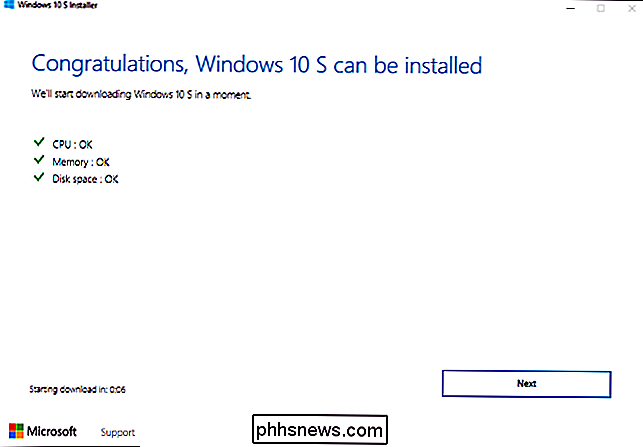
Vous pourrez utiliser Windows 10 S avec toutes ses limitations une fois l'installation terminée. Toutes vos applications de bureau seront supprimées. Vous ne pourrez installer des applications qu'à partir du Store, et certains périphériques matériels ne fonctionneront pas s'ils nécessitent des pilotes qui ne sont pas disponibles via Microsoft.
Vous pouvez tester si vos périphériques fonctionnent sous Windows 10 S, que Project Les applications de bureau Centennial à partir du Windows Store fonctionnent correctement, ou voyez simplement comment vous pouvez vivre avec les limitations de Windows 10 S.
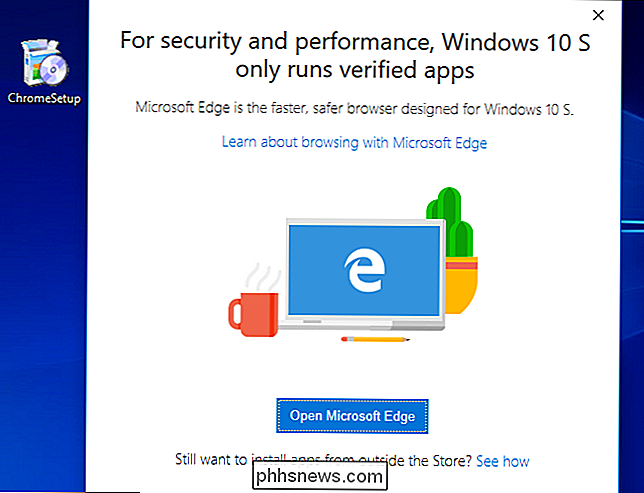
Si vous décidez que vous voulez abandonner Windows 10 S et revenir à votre version précédente de Windows 10, vous pouvez alors. Cela ne fonctionne que dans les 10 premiers jours et uniquement si vous n'avez pas supprimé vos dossiers windows.old et $ windows. ~ Bt.
Pour ce faire, allez dans Paramètres> Mise à jour et sécurité> Récupération. Cliquez sur le bouton "Démarrer" sous Retour à la version précédente de Windows 10. Si vous ne voyez pas cette option ici, cela fait plus de dix jours ou vous avez supprimé les dossiers Windows.old ou $ windows. ~ Bt.
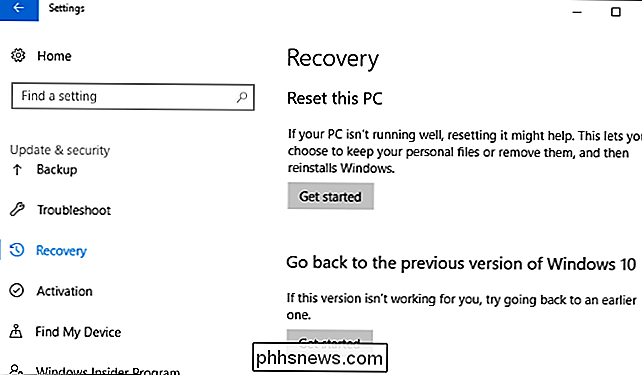
Si cette option n'est pas disponible, vous devrez peut-être utiliser l'option Paramètres> Mise à jour et sécurité> Récupération> Réinitialiser ce PC> Commencer> Restaurer les paramètres d'usine ou réinstaller Windows 10 à partir du support d'installation.

Installation et configuration du système Smart Lock de Schlage Connect
Le système Kwikset Kevo est l'un des systèmes de verrouillage intelligent les plus populaires sur le marché, mais si vous êtes un sticker pour les claviers, le Schlage Connect est une option à considérer. Voici comment installer et configurer le verrou intelligent Schlage Connect CONNEXION: Les verrous intelligents sont-ils sécurisés?

Comment permettre à seulement des amis de vous contacter dans Snapchat
Par défaut, Snapchat permet à tous ceux qui vous ajoutent de vous envoyer des Snaps, ce qui n'est pas idéal. Si vous préférez ne pas recevoir de messages d'inconnus, voici comment le modifier afin que Snapchat ne permette aux amis (que vous avez ajoutés) de vous contacter. Ouvrez Snapchat et faites glisser votre doigt vers le haut sur l'écran de l'appareil photo.



